怎么把安装包放到u盘
怎么把安装包放到u盘?把安装包放到u盘的好处有很多,把安装包放到u盘后我们就可以安装系统了,或是有一个移动的系统也是不错的事情,这样我们就方便安装系统了,不知怎样操作的用户,请来看看下面的介绍吧。
首先要下载一个叫ultraiso的软件。可以在百度中搜索此软件下载。下载后安装,安装后打开软件,如图所示。
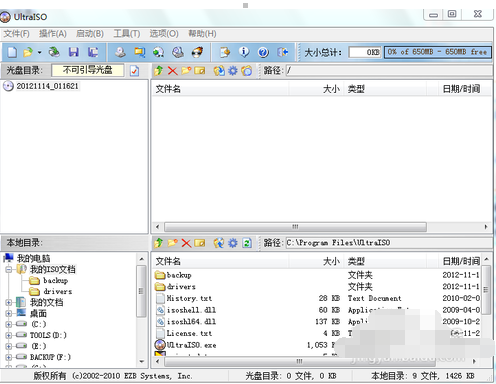
怎么把安装包放到u盘图1
点击左上角的文件选项,在弹出的菜单中,点击打开选项,打开一个你要装进U盘的操作系统。
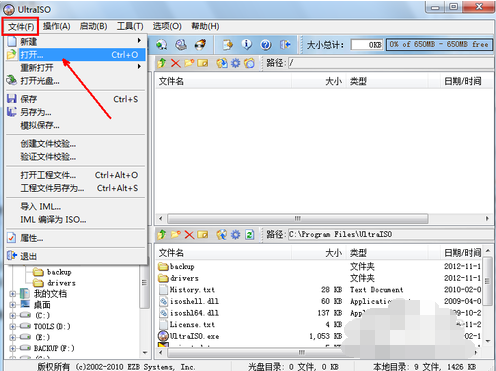
怎么把安装包放到u盘图2
在资源管理器中找到你之前下载好的操作系统镜像文件。如图所示,点击一下打开就可以了。#f#
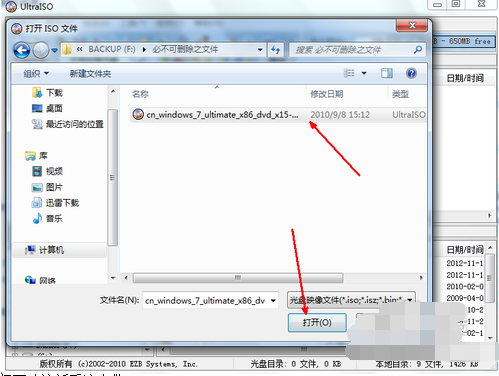
怎么把安装包放到u盘图3
现在,操作系统镜像文件内的文件全部被加载到了软件中,如图,你也可以在这里面自定义一些文件或者设置,但不建议新手这么做。
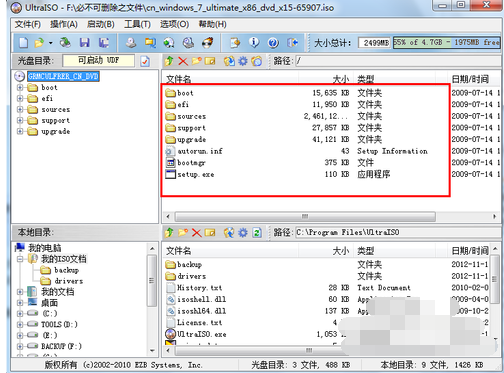
怎么把安装包放到u盘图4
接下来,我们要进入操作的实质阶段了,点击上方菜单栏中的启动选项,在弹出的菜单中点击写入硬盘映像这个选项。
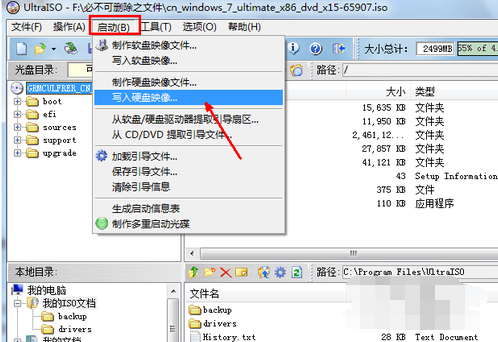
怎么把安装包放到u盘图5
在写入硬盘映像的页面中,选择好你所要制作 的U盘,如图在硬盘驱动器选项里面。然后你也可以选择一下写入的方式,当然软件默认的就可以了,如果你的主板是一些老的主板,可以选择其他的选项。最后点击写入按钮开始往U盘写入文件。当文件写入完成,一个可以启动的可以装系统的U盘就做好了。
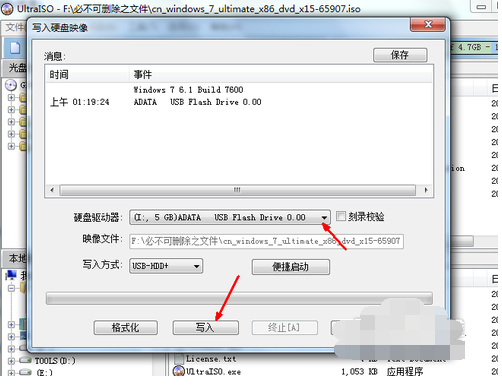
怎么把安装包放到u盘图6
以上便是怎么把安装包放到u盘的介绍,如果想要装真正移动的系统,需要下载特定的操作系统,这个需要大家的注意。以上的内容还是蛮简单的,大家要是喜欢就赶紧学习起来吧。
相关阅读
win7系统排行
热门教程
软件合集